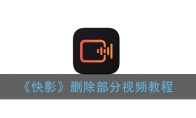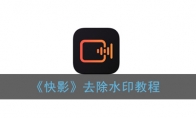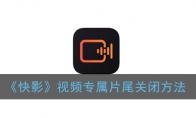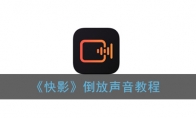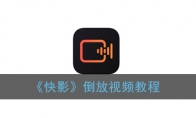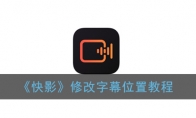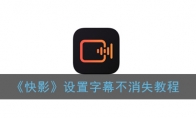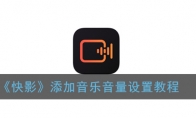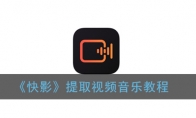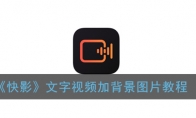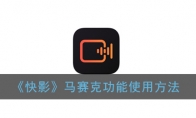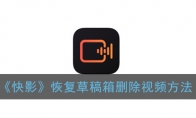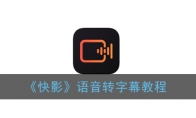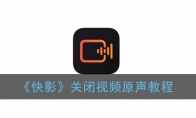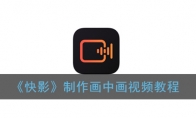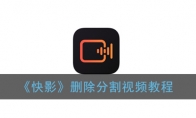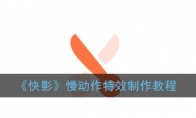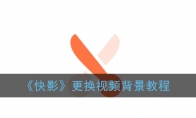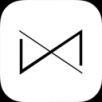视频的内容过长,或者有些片段内容不太合适,这个时候我们就可以将这些不想要的视频内容给删除掉。在使用快影APP的时候,如何剪辑不要的部分呢?下面小编为大家带来的就是快影删除部分视频的剪辑教程,希望能帮助到你。快影怎么剪辑不要的部分?1、打开手机中的快影APP,点击下方功能栏中的【创作】进入创作视频页面,然后点击【剪辑】;2、选择需要剪辑的视频素材的,点击【完成】;3、然后在屏幕中间的视频略缩图中,左右滑动选中需要删除的片段,黄色框内视频片段为选中片段;4、最后点击右下角的【删除】即可删除被选中的视频片段,删除后该片段会从视频中消失,点击右上角的的【导出】保存视频即可。以上就是小编带来的快影怎么剪辑不要的部分?删除部分视频教程了,更多相关资讯教程,请关注3DM手游网。